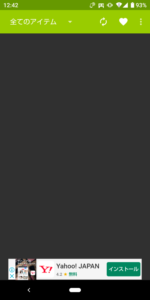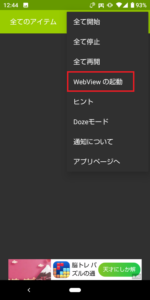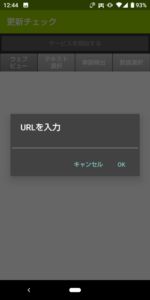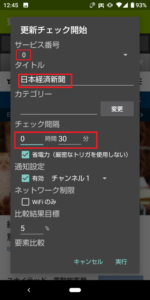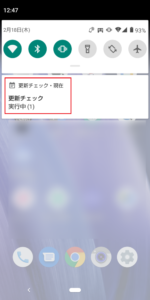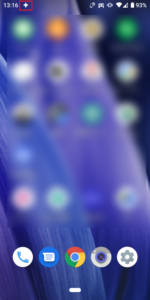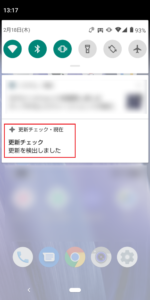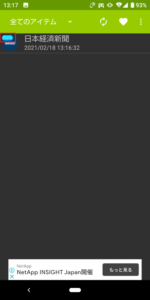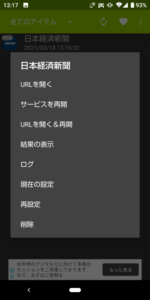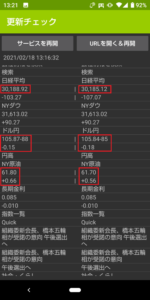今回、スマホのアプリでwebページの更新をチェックして、更新があったら通知してくれるものを見つけました。そのアプリの使い方を紹介というか、自分用の備忘録として残しておきます。
似たようなので、こんなのもありました。こちらはAndroid用です。
webページ更新通知の設定
webページの更新を通知してくれるアプリの名前は『ウェブサイト更新チェック』といいます。アプリの名前そのままか『ページ 更新 通知』とかで検索すれば出てきますので、アプリをインストールしましょう。
インストール後、アプリを起動すると以下の図のような画面になります。
続いて、画面右上の・が三つ並んでいるところをタップしましょう。以下の図のような画面になりますので『WebViewの起動』をタップします。
すると、webページのアドレスを入力する画面になります。チェックしたいページのアドレスを入力して『OK』をタップしましょう。
入力が完了すると、チェックしたいページが表示されます(参考に日経のページを入力しました)。画面上の方に『サービスを開始する』というところがありますので、そこをタップします。
すると、以下の図のような設定画面になります。
サービス番号は、チェックしたいページの連番です。デフォルトでいいでしょう。タイトルも自動で入力してくれます。不満があれば変更しましょう。あとは『チェック間隔』を決めましょう。ここは各々にお任せします(今回は30分)。最後に『実行』をタップしましょう。
実行をタップしたら、以下の図のような画面になって、チェックが開始されます。タイトルの左上に『100』という文字があります。これは『チェックできる回数』のようです。最大で100回までチェックできるようです(チェックされるごとに数が減っていきます)。
チェックが始まり、ホーム画面にすると、画面上のバーの部分にアイコンが表示されます。このアイコンが表示されていれば『チェック中ですよ。』ということです。目視でわかるようになっています(^^)
画面をスライドさせて、バーの内容を表示させると以下の図のように『実行中』と表示されます。
あとは通知があるまで待ちましょう。
webページの更新を発見したら、バーのアイコンが以下の図のような感じになります(手裏剣みたい…)。
画面をスライドさせてバーの内容を見てみると『更新を検出しました』と出てきます。
検出後アプリを開くと、検出回数のところが『Done』と表示されて、完了となります。
ここで注意。一旦検出されてDoneの状態になると、もう検出作業を行いません。もし続けて更新をチェックしたい場合は、再度実行する必要があります。
更新を検出後、タイトルをタップすると以下の図のような画面になります。ここからもう一度チェックを再開することもできます。ログなんかも見ることができます。今回は『結果の表示』を見てみましょう。
結果の表示では『どこが更新されたか』が表示されます。スマホアプリと言えども、すごいチェック能力ですね(^^;
説明は以上になります。
最後に
今回は『スマホでwebサイトの更新を通知してくれるアプリの紹介』ということで記事を作成しました。紹介というか、自分の備忘録としてですが…。
更新をチェックしたいが『ずっと見ているわけにもいかない』という状況がほとんどだと思います。仕事中なんかだと、チェックできるわけもないですし、家事を行っている主婦(主夫)の方も同様だと思います。そういったときにこういったアプリは打ってつけですね。非常に便利です。重宝します。助かってます(^^♪
最後までご覧いただきありがとうございました!